
Assinar álbuns partilhados por outros utilizadores de iCloud na aplicação Fotografias no Mac
Se usar iCloud, outros utilizadores de iCloud podem enviar-lhe convites para assinar os álbuns deles. Depois de assinar um álbum partilhado, pode ver, comentar e descarregar elementos do álbum – e inclusive publicar novas fotografias e clips de vídeo (se o proprietário do álbum assim o permitir). Pode deixar de assinar um álbum de fotografias partilhado a qualquer momento.
Assinar um álbum partilhado
Quando aceita um convite para um álbum partilhado, este aparece na secção “Álbuns partilhados” na barra lateral da aplicação Fotografias.
No e‑mail do convite, clique em Assinar e, depois, clique em Aderir.
Anular a assinatura de um álbum partilhado
Para deixar de assinar um álbum partilhado, basta apagá-lo.
ADVERTÊNCIA: se anular a assinatura de um álbum partilhado, as respetivas fotografias e clips de vídeo são apagados imediatamente de todos os seus dispositivos.
Na aplicação Fotografias
 no Mac, selecione o álbum partilhado que pretende deixar de assinar na secção Partilha da barra lateral e, depois, prima as teclas Comando e Delete em simultâneo.
no Mac, selecione o álbum partilhado que pretende deixar de assinar na secção Partilha da barra lateral e, depois, prima as teclas Comando e Delete em simultâneo.
Comentar ou gostar de uma fotografia de um álbum partilhado
Na aplicação Fotografias
 no Mac, clique num álbum partilhado na secção Partilha da barra lateral.
no Mac, clique num álbum partilhado na secção Partilha da barra lateral.Faça duplo clique numa fotografia e, depois, clique em
 no canto inferior esquerdo da fotografia.
no canto inferior esquerdo da fotografia.No painel apresentado, efetue qualquer uma das ações que se seguem.
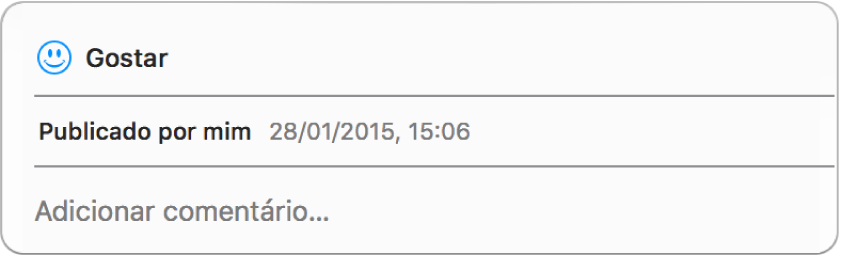
Indicar que gosta de uma fotografia ou vídeo: clique em Gostar.
Comentar uma fotografia ou vídeo: clique em “Adicionar comentário” e digite o seu comentário.
Clique em Enviar.
Quando comenta ou indica que gosta de um elemento, é enviada uma notificação ao autor do álbum de fotografias e a todos os assinantes. Para apagar um comentário que tenha feito a um elemento, coloque o cursor sobre o comentário e clique no botão Apagar.
Guardar elementos de álbuns partilhados na biblioteca de Fotografias
Pode importar elementos de um álbum partilhado para a sua biblioteca de Fotografias e, em seguida, fazer alterações, partilhar os elementos atualizados e adicioná-los aos seus álbuns e projetos.
Na aplicação Fotografias
 no Mac, clique num álbum partilhado na secção Partilha da barra lateral.
no Mac, clique num álbum partilhado na secção Partilha da barra lateral.Selecione as fotografias ou clips de vídeo que pretende guardar, depois prima Controlo enquanto clica num elemento selecionado e escolha Importar.
Os elementos importados aparecem no álbum “Última importação”.
Na barra lateral, clique em Álbuns e faça duplo clique no álbum “Última importação” para o abrir.
Selecione os elementos importados, clique em
 na barra de ferramentas e, em seguida, selecione o álbum ou projeto ao qual pretende adicionar os elementos.
na barra de ferramentas e, em seguida, selecione o álbum ou projeto ao qual pretende adicionar os elementos.